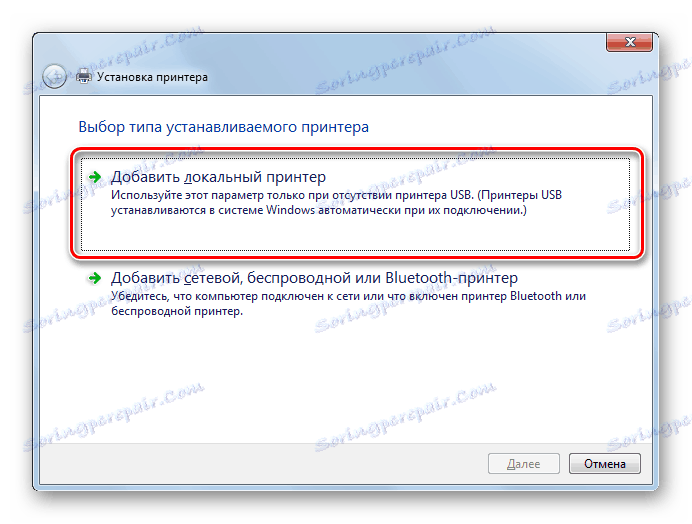Vyhľadávať a stiahnuť ovládač pre Samsung SCX-4200
Skôr ako začnete používať tlačiareň alebo zariadenie MFP, ktoré je práve pripojené k počítaču, musíte vykonať softvérovú komunikáciu s operačným systémom. Vďaka tomu bude schopná pochopiť, s akým druhom zariadenia je pripojený a aký je jeho účel. Malý program, vodič, je za to zodpovedný. Pre hardvér Samsung SCX-4200 je tiež potrebné, a ako ho nainštalovať, budeme ďalej.
obsah
Vyhľadajte a nainštalujte ovládač pre Samsung SCX-4200
Existuje mnoho spôsobov, ako nájsť softvér pre komponenty a kancelárske zariadenia. V rámci tohto článku budeme brať do úvahy tie najjednoduchšie, ktoré vám budú užitočné za predpokladu, že z nejakého dôvodu chýba možnosť inštalácie ovládača z disku alebo v počítači nie je jednoduchá disková mechanika.
Spoločnosť Samsung predala svoju jednotku s tlačiarňami a multifunkčnými tlačiarňami od spoločnosti HP. Teraz je s touto technológiou riešená podpora tohto zariadenia, resp. Na tejto stránke nájdete softvér, ak používate prvú metódu.
Metóda 1: Oficiálna webová stránka
Oficiálna stránka vývojára je osvedčeným zdrojom, kde nájdete bezplatný ovládač a množstvo užitočných dokumentov. Ako už bolo spomenuté vyššie, všetci ovládače kancelárskych zariadení Samsung sa nachádzajú na webových stránkach spoločnosti HP, takže prvá vec, ktorú musíte navštíviť, je.
Oficiálnu webovú lokalitu spoločnosti HP
- Prejdite na webovú stránku HPP pomocou vyššie uvedeného odkazu. Presuňte kurzor na "Podpora" av pop-up zozname kliknite na "Programy a ovládače" .
- Zo sekcií s produktmi vyberte položku "Tlačiarne" .
- Do vyhľadávacieho poľa napíšte názov požadovaného zariadenia a kliknite na zobrazený výsledok.
- Zobrazí sa stránka produktu. Tu môžete okamžite zmeniť zistený operačný systém a jeho bitovosť, ak je definícia nesprávna alebo si sami neťaháte súbory.
- Požadovaný softvér sa nachádza v záložke "Súprava softvéru pre inštaláciu ovládačov" > "Základné ovládače" . Vyberieme potrebné ovládače a klikneme na tlačidlo "Stiahnuť" . V závislosti od verzie OS bude softvérový balík iný. Napríklad Windows 7 má vlastný ovládač pre Samsung SCX-4200, pre Windows 10, iba univerzálny ovládač tlače Samsung pre Windows .
- Počkajte, kým sa ukončí sťahovanie a spustite inštalátor.
- Napriek vzhľadu stiahnutého súboru bude proces inštalácie čo najjednoduchší - postupujte podľa pokynov v sprievodcovi inštaláciou.
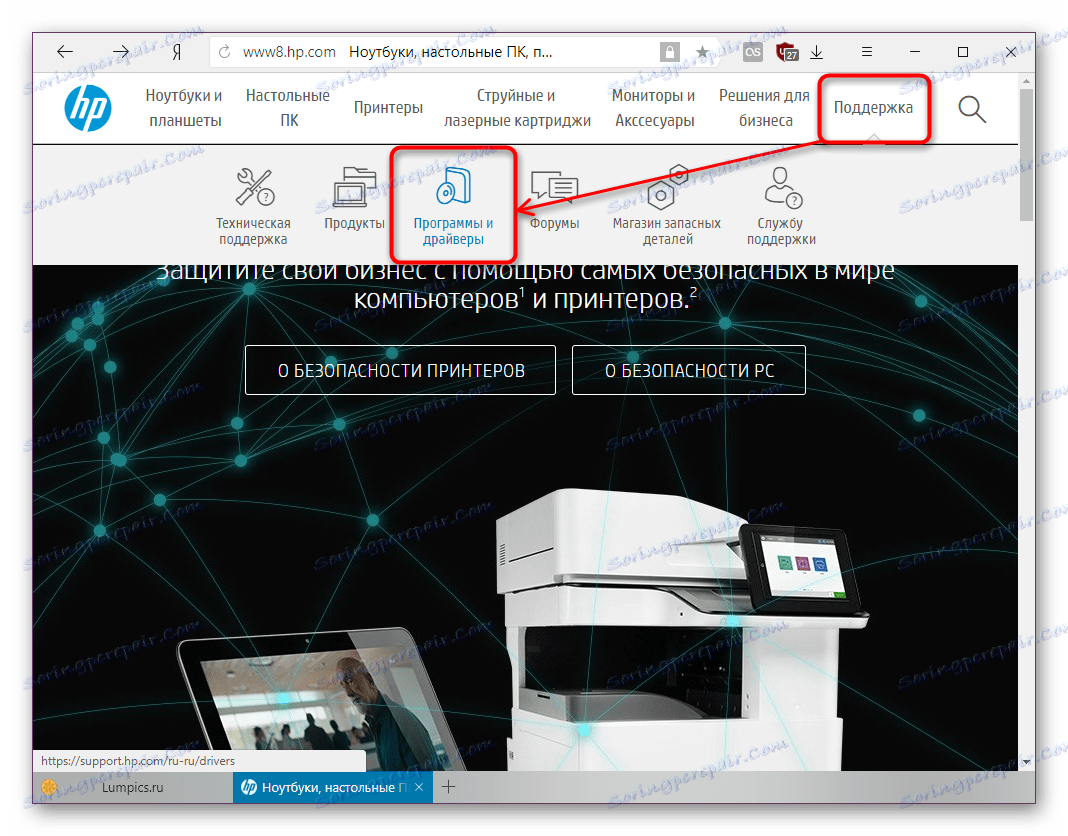
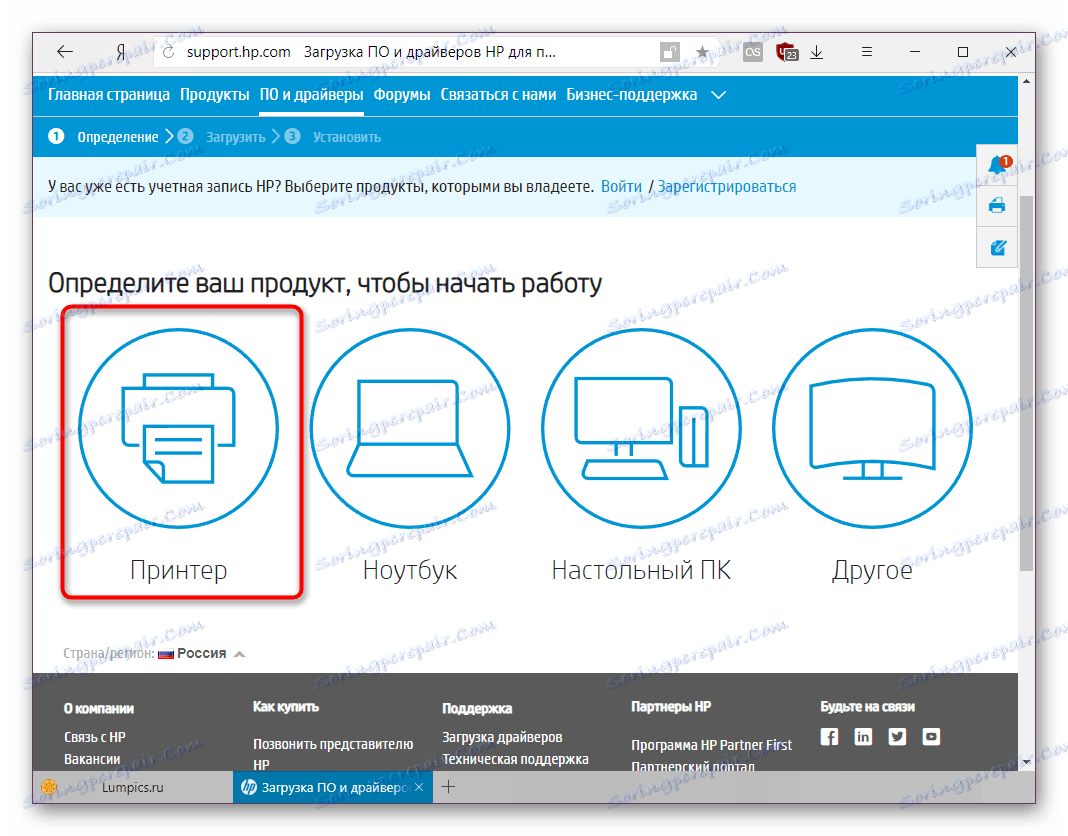
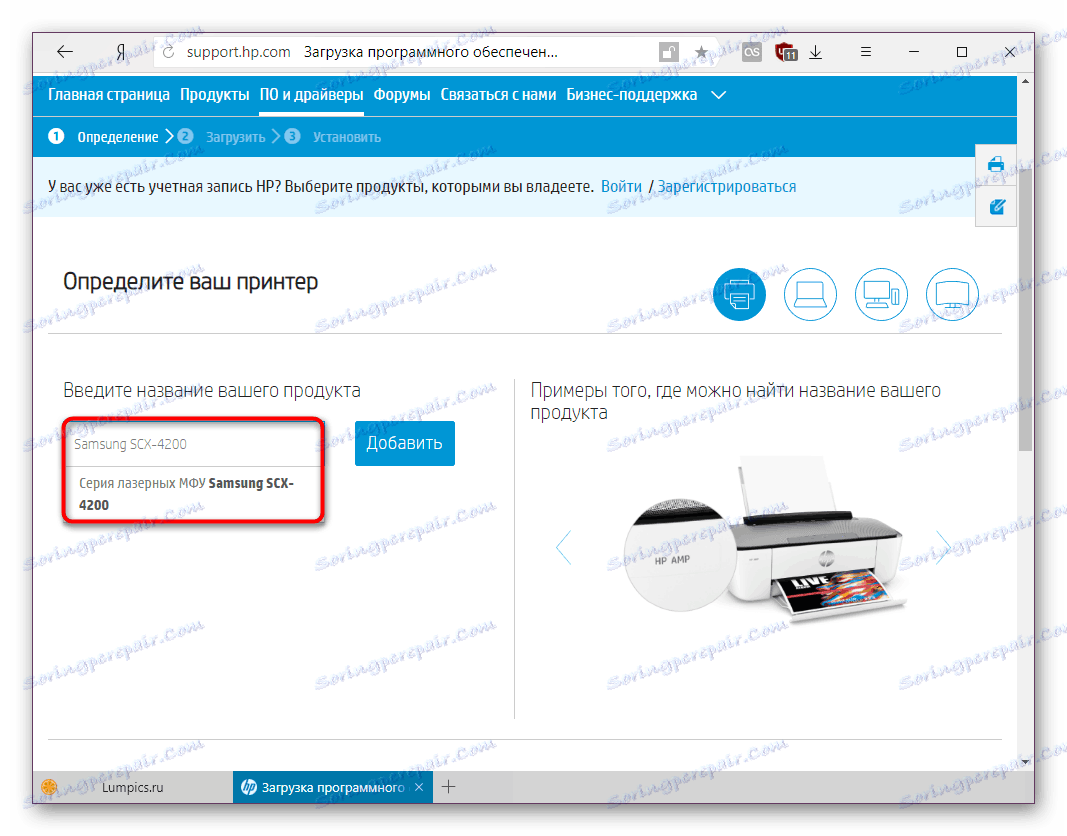
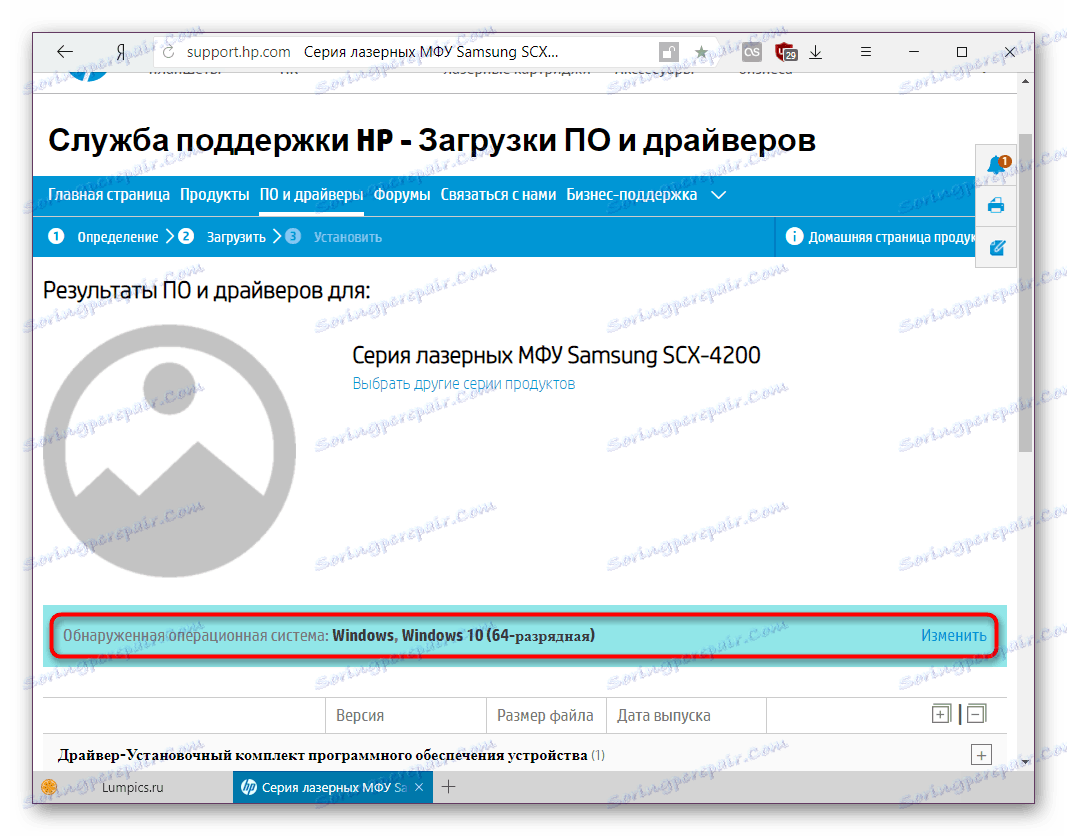
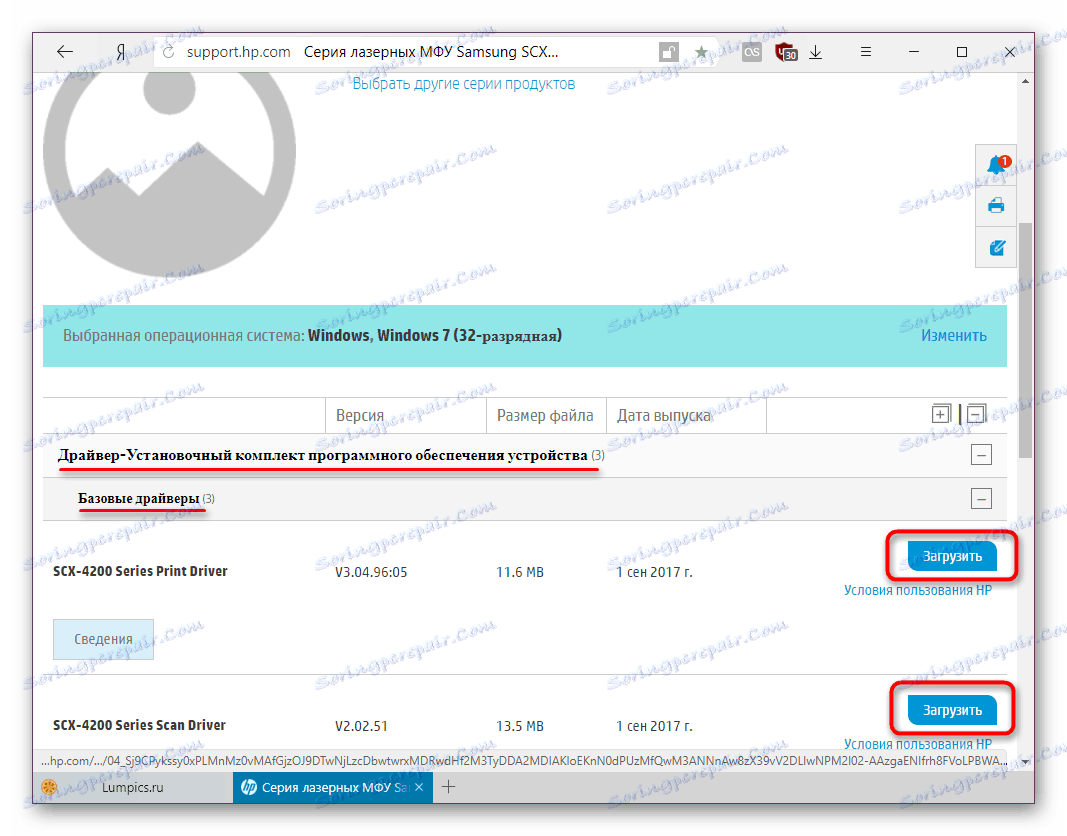
Metóda 2: Asistent podpory spoločnosti HP
Pomôcka asistenta podpory je zabudovaná do prenosných počítačov HP, ale môže byť nainštalovaná na počítačoch iných ako HP na inštaláciu a aktualizáciu ovládačov pre akýkoľvek dostupný hardvér. Preto odporúčame používať tento program najmä pre tých ľudí, ktorí okrem MFP majú aj iné zariadenia ECHP. Nezabudnite pripojiť SCX-4200 k počítaču vopred.
Stiahnite si HP Support Assistant z oficiálnej stránky.
- Prevezmite a nainštalujte program. Inštalátor sa skladá z dvoch okien, kde stačí kliknúť na tlačidlo "Ďalej" a čakať na koniec. Potom spustite asistenta pomocou zástupcu, ktorý sa zobrazí na pracovnej ploche.
- Otvorí sa uvítací okno. Nastavte prevádzkové parametre programu Caliper Assistant podľa vlastného uváženia a prejdite na "Next" .
- V novom okne kliknite na tlačidlo "Kontrola aktualizácií a správ".
- Počkajte pár minút na analýzu a naskenovanie systému pripojeného zariadenia.
- Prejdite do sekcie Aktualizácie.
![Sekcia Aktualizácie v HP Support Assistant]() ,
, - Zo zoznamu zariadení, ktoré je potrebné nainštalovať alebo aktualizovať, najprv vyberte zariadenie MFP a kliknite na tlačidlo "Prevziať a nainštalovať" .
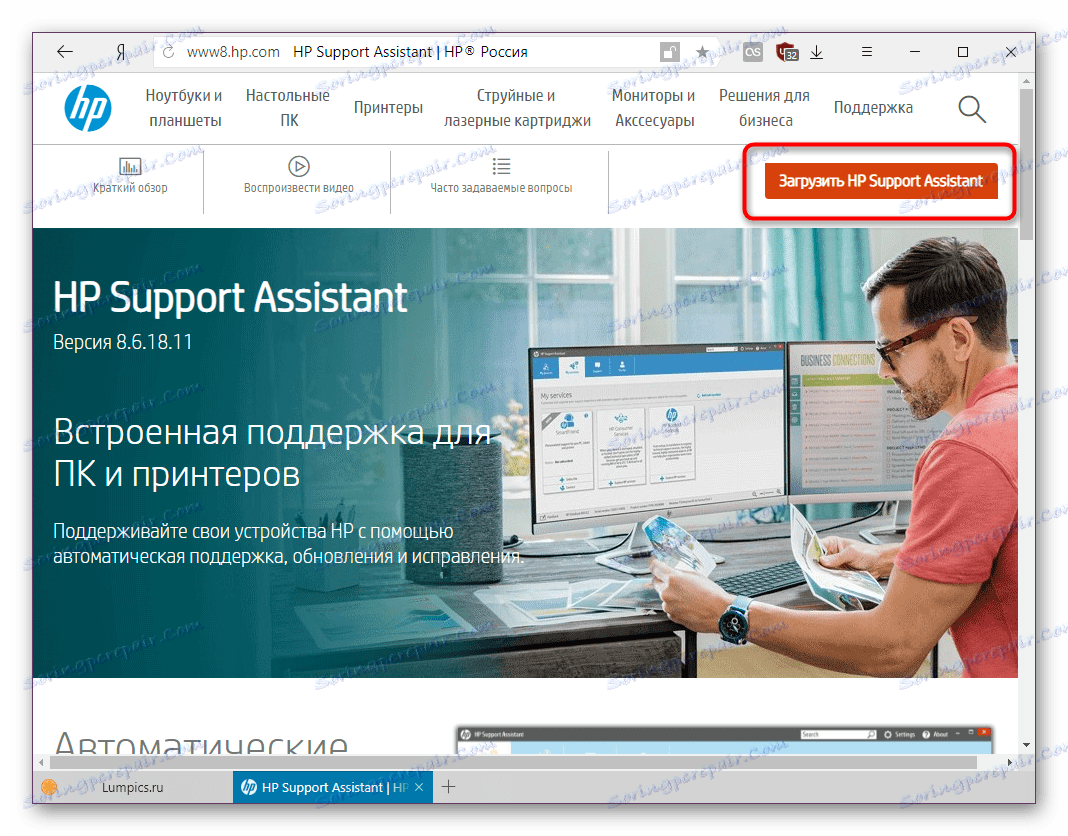

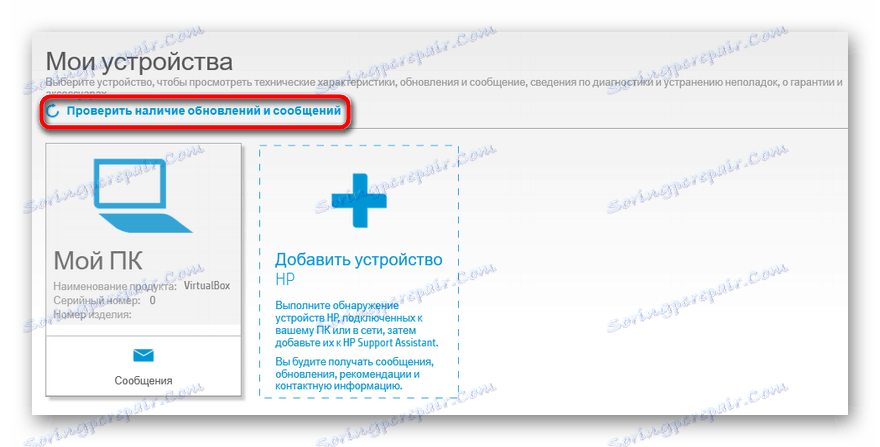
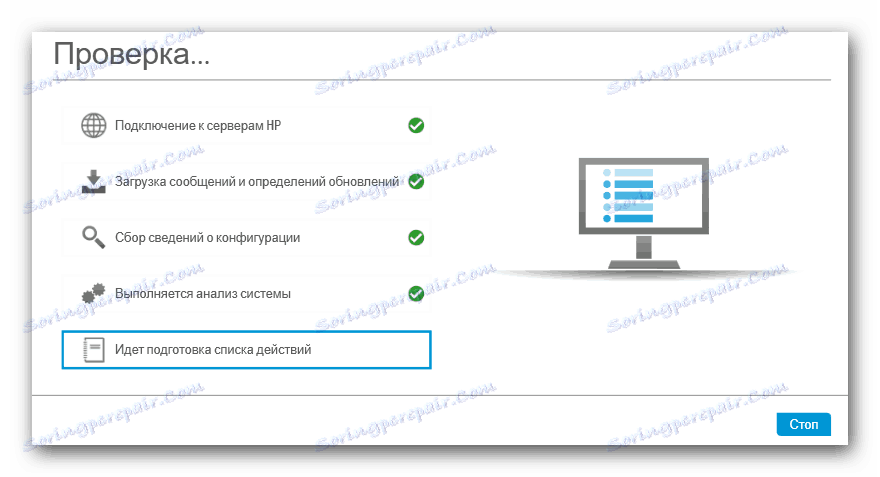
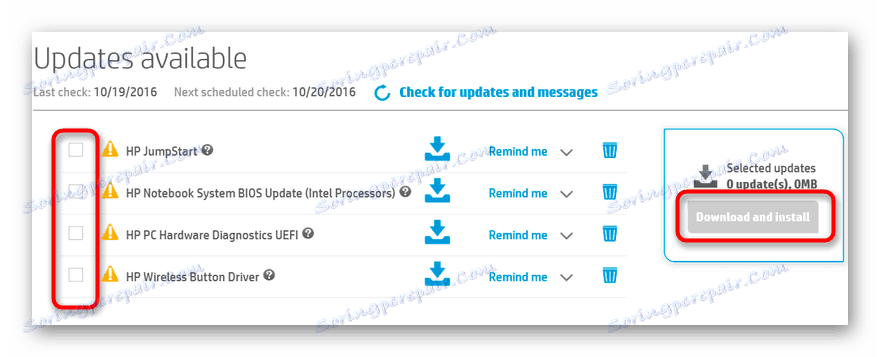
Na konci inštalácie zatvorte program a spustite skúšobnú tlač.
Metóda 3: Programy od vývojárov tretích strán
V prípade rôznych verzií systému Windows existuje veľa programov, ktoré dokážu nezávisle rozpoznať všetky súčasti počítača / laptopu, pripojené zariadenia a hľadať ovládače v sieti. Inštalácia vybraného softvéru sa vykonáva iba po schválení používateľom. Keďže existuje niekoľko takýchto nástrojov a všetky sa líšia v ich funkčnosti, navrhujeme, aby ste sa oboznámili so zoznamom najlepších a vybrať ten, ktorý spĺňa vaše kritériá. Na to máme samostatný článok na našich stránkach.
Ďalšie podrobnosti: Najlepší softvér na inštaláciu ovládačov
Väčšina z týchto programov pracuje s online databázou vodičov. Najsilnejší a najkomplexnejšia databáza - Riešenie Driverpack rozdelená na dve verzie: web a so zabudovaným súborom ovládačov. Ten má veľmi slušnú veľkosť, ale pre svoju prácu nevyžaduje internetové pripojenie. Ak sa rozhodnete vybrať riešenie DriverPack, odporúčame vám oboznámiť sa s pokynmi na jeho používanie.
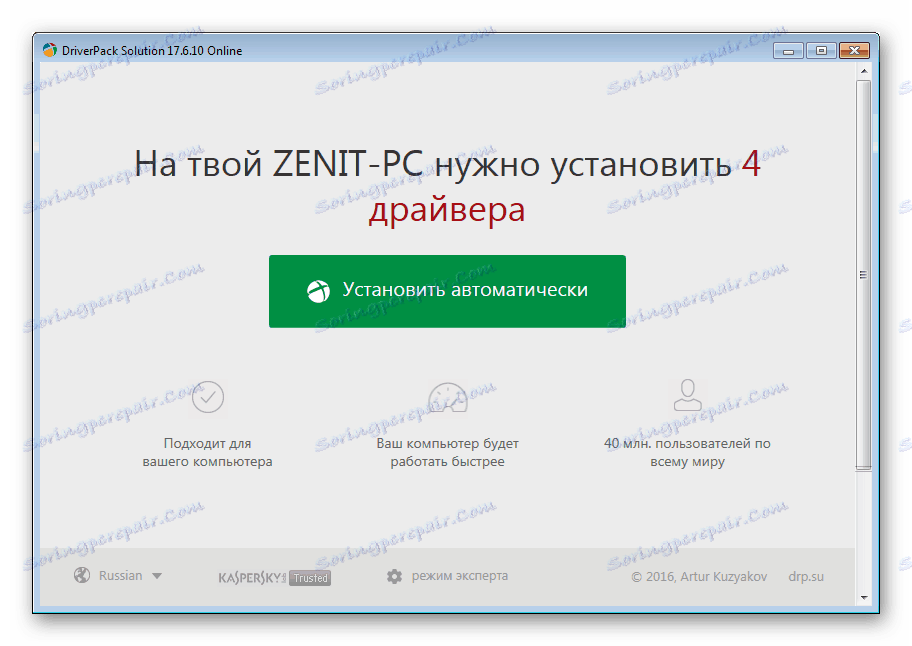
Pozri tiež: Ako aktualizovať ovládače v počítači pomocou riešenia DriverPack
Metóda 4: ID hardvéru
Každé zariadenie pri uvoľnení z továrne dostane jedinečné ID. Môže byť použitý na vyhľadávanie ovládačov akýchkoľvek verzií prostredníctvom špecializovaných služieb. Táto metóda môže nahradiť časovo náročné vyhľadávanie softvéru na oficiálnych stránkach alebo programoch, ktoré aktualizujú ovládače automaticky. Pre Samsung SCX-4200 to vyzerá takto:
USBPRINTSAMSUNGSCX-4200_SERID388
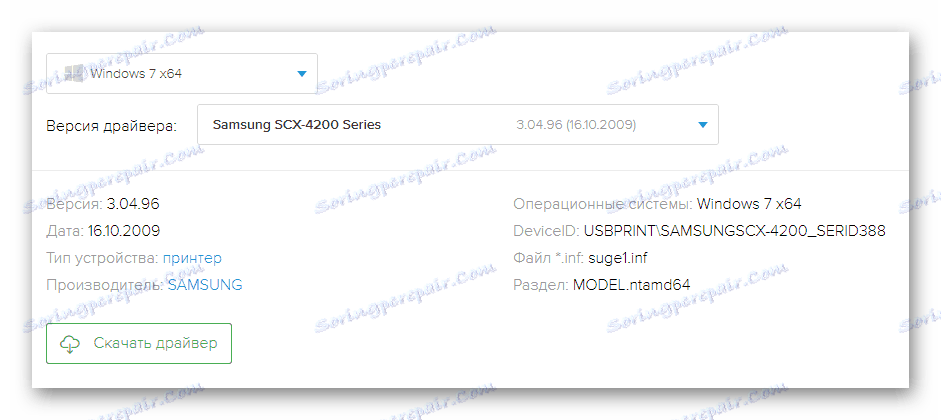
Pokyny na používanie tohto kódu na vyhľadanie a inštaláciu ovládača, ktorý si prečítajte v našom inom materiáli.
Ďalšie podrobnosti: Vyhľadajte ovládače podľa ID hardvéru
Metóda 5: Nástroje systému Windows
Navyše môžete použiť základný nástroj Windows na pridanie nových tlačiarní alebo skenerov. Nevyžaduje spoluprácu s programami tretích strán alebo službami online, ale nebudete mať značkový softvér, ktorý poskytuje prístup k pokročilým funkciám multifunkčného zariadenia, z tohto dôvodu sme sa dostali na koniec nášho článku. Všetky akcie sa vykonávajú nasledovne:
- Otvorte ponuku Štart a potom prejdite na položku Zariadenia a tlačiarne . Alebo najprv spustite "Ovládací panel" , odtiaľ - "Zobraziť zariadenia a tlačiarne . "
- V tejto časti sa automaticky zobrazí nová pripojená tlačiareň. Ak sa tak nestane, pridáme nové zariadenie ručne - kliknite na tlačidlo "Inštalovať tlačiareň" . Vo Win 10 sa toto tlačidlo nazýva Pridať tlačiareň .
- Ak ste používateľom systému Windows 7, preskočte tento krok. V "prvej desiatke" kliknite na odkaz "Požadovaná tlačiareň nie je v zozname".
- Multifunkčné zariadenie pracuje prostredníctvom drôtu, v súvislosti s ktorým vyberieme možnosť "Pridať miestnu tlačiareň".
![Pridávanie lokálnej tlačiarne do systému Windows 7]()
V systéme Windows 10 namiesto toho začiarknite políčko "Pridať lokálnu alebo sieťovú tlačiareň s ručne nastavenými parametrami" a kliknite na tlačidlo "Ďalej" .
- Zadajte port pripojenia, prejdite na "Ďalej" . Zvyčajne sa pri pridávaní nového zariadenia používa štandardný port LPT1, takže tento parameter sa môže ponechať nezmenený.
- V ďalšom okne vás systém požiada o výber výrobcu a modelu zariadenia na výber ovládačov. Keďže naše zariadenie MFP nie je v štandardnom zozname, kliknite na "Windows Update" . Rozšírený zoznam tlačiarní sa načíta - môže to trvať od pár do piatich minút, počkajte.
- V zozname aktualizácií vľavo vyberte Samsung , vpravo, SCX-4200 Series PCL 6 (je to zdokonalená verzia bežného ovládača.) Ak sa stretnete s problémami s multifunkčným zariadením, po výmene starého ovládača nainštalujte štandardný ovládač SCX-4200 zo zoznamu a prejdite na "Next" .
- Ďalším krokom je zadanie názvu novej tlačiarne. Môžete nastaviť ľubovoľné meno.
- Posledným krokom je vytlačiť testovaciu stránku a úspešne dokončiť inštaláciu.
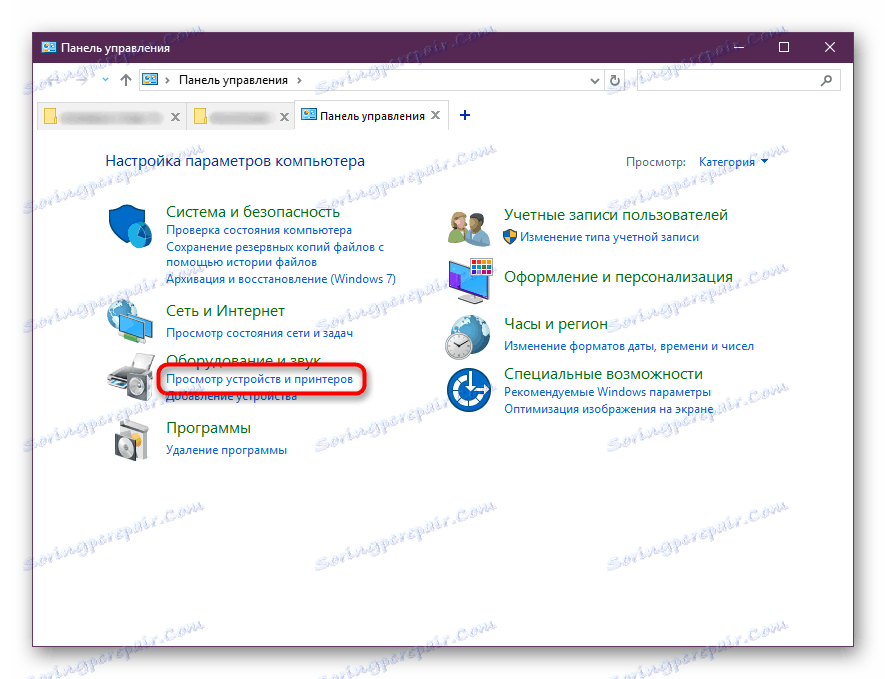
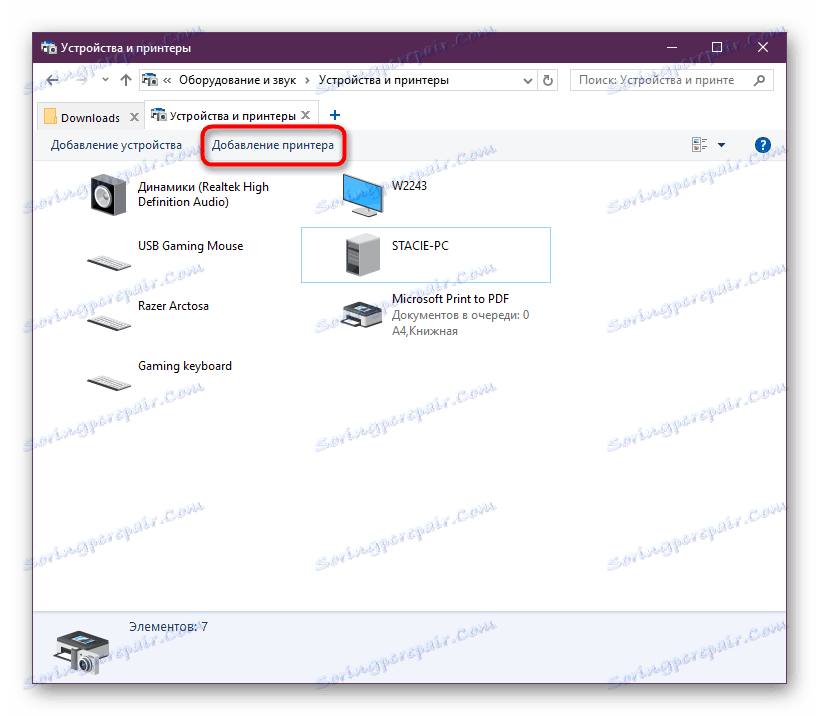
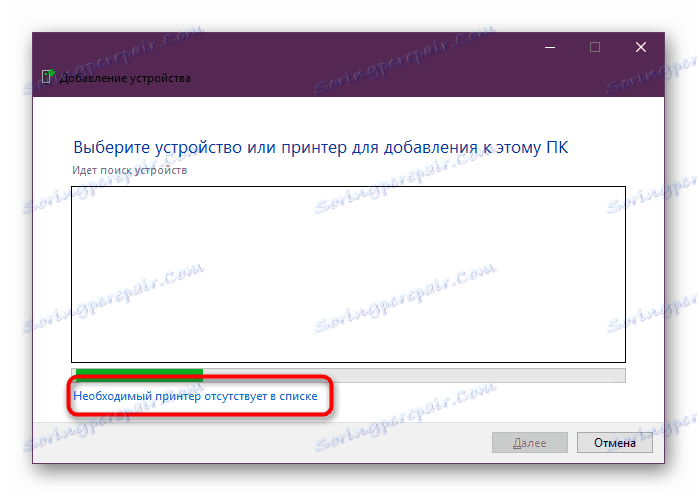
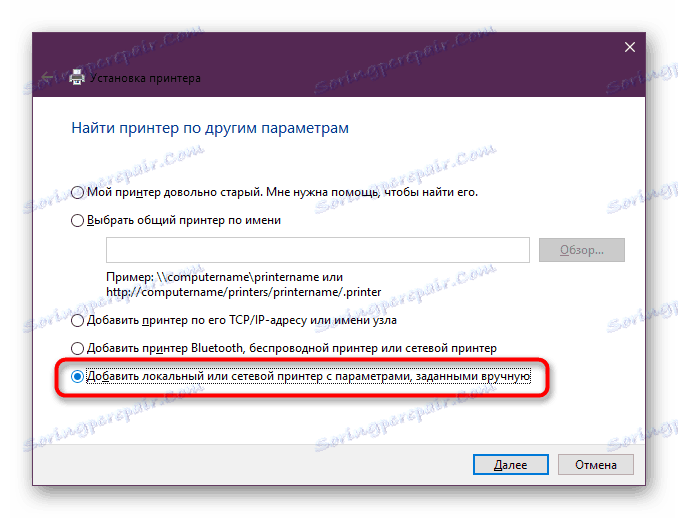
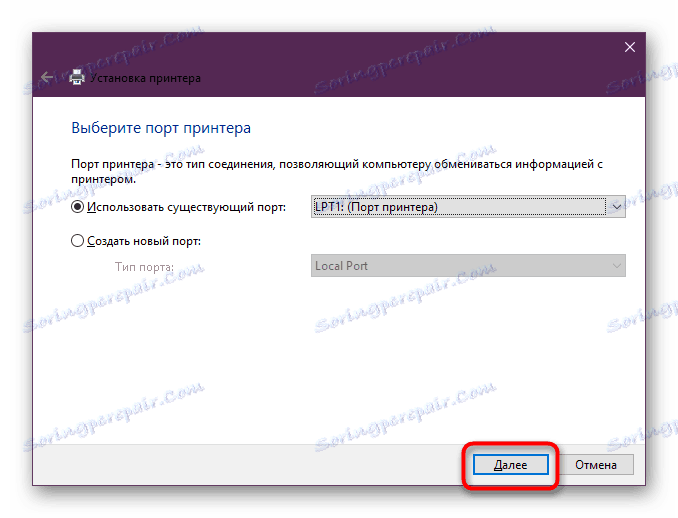
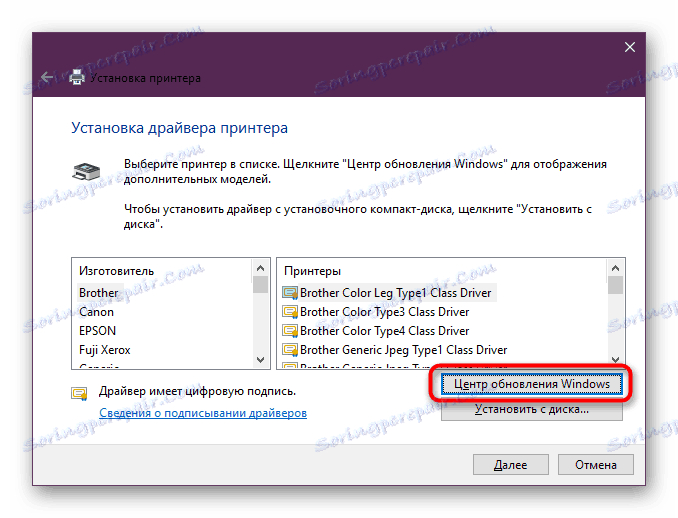
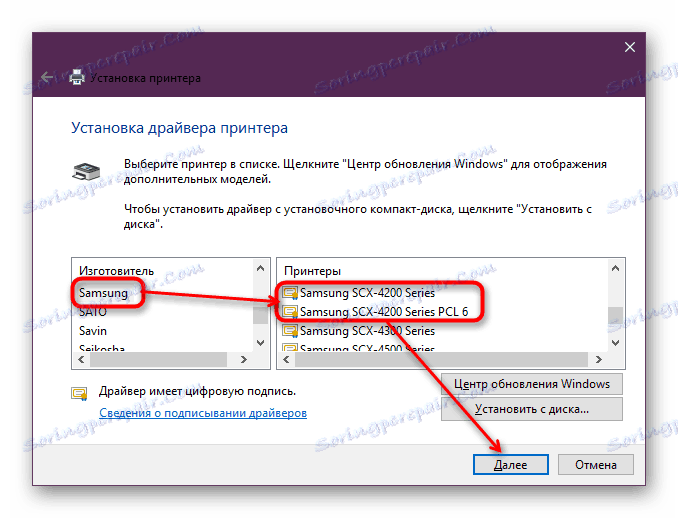
Pozri tiež: Odinštalujte starý ovládač tlačiarne
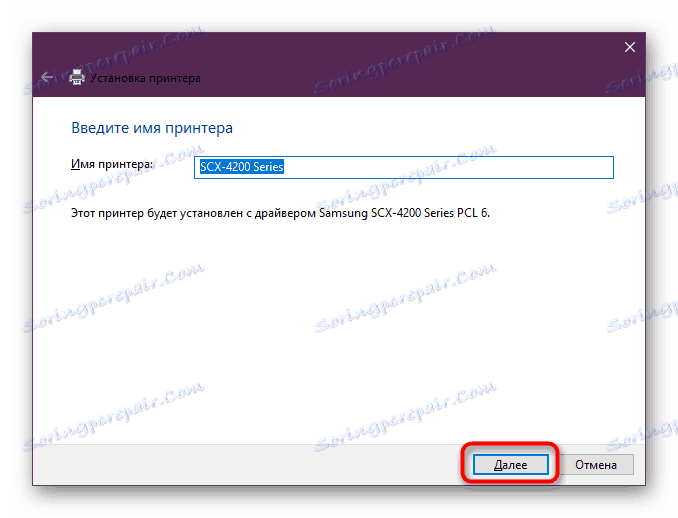
Analyzovali sme aktuálne a spoľahlivé spôsoby inštalácie ovládačov pre multifunkčné zariadenie Samsung SCX-4200. Na to nie sú potrebné žiadne špeciálne zručnosti, hlavnou vecou je presné dodržanie vyššie uvedených pokynov.
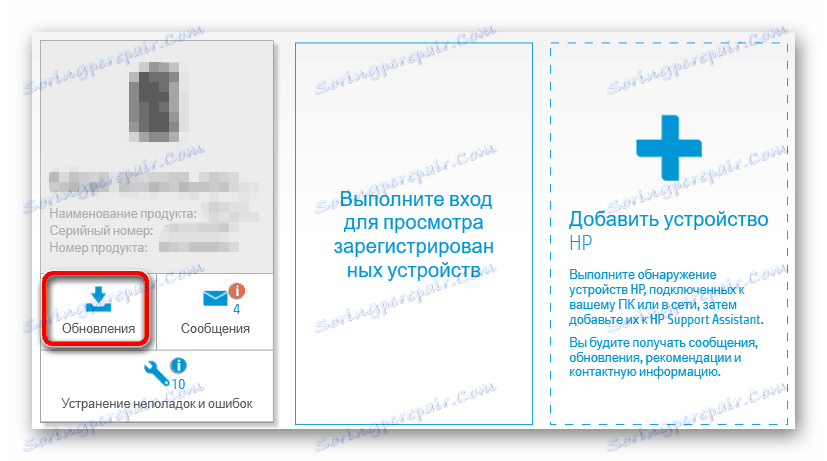 ,
,